Inicio ” Windows 10 ” Cómo eliminar archivos temporales cada vez que se inicia en Windows 10
Cómo eliminar archivos temporales cada vez que se inicia en Windows 10
29
RECOMENDADO: Haga clic aquí para corregir errores de Windows y mejorar el rendimiento del PC
Borrar archivos temporales en cada inicio en Windows 10 automáticamente. – Siempre que se crea un archivo, Windows generalmente forma archivos temporales, también conocidos como archivos.TMP, que contienen información temporal. Y estos archivos se acumulan en el disco duro y permanecen allí hasta que el usuario los elimina. Si estos archivos no son borrados de su disco duro, entonces eventualmente disminuirán el rendimiento del PC, lo que obstaculiza no sólo la velocidad de trabajo sino todos los demás factores. Sin embargo, la eliminación de este clutter es simple con la limpieza del disco incorporado y las utilidades de terceros como CCleaner.
En Windows 10, se pueden eliminar los archivos temporales llegando a su carpeta. Simplemente haga clic en el menú de inicio y escriba %temp%. Esta única medida lanzará la carpeta temporal en el Explorador de archivos. Finalmente, seleccione todos los archivos presionando las teclas CTRL+A y elimínelos presionando la tecla Suprimir del teclado. Esto evacuará todos los archivos y vaciará la carpeta temporal.
Otro método sencillo para borrarlos es el desarrollo de un archivo por lotes que repetidamente eliminará los archivos temporales en cada inicio en Windows 10. Esto mantiene la velocidad del sistema siempre en un lado superior. Borrar manualmente los archivos siempre es aburrido y a veces puede que no tenga tiempo para borrarlos en su apretada agenda. Por lo tanto, la generación de un archivo por lotes que borra los archivos temporales automáticamente es muy útil.
Por lo tanto, usted mirará a través de Eliminar archivos temporales en cada inicio en Windows 10 con el fin de eliminar el desorden, además de mejorar el rendimiento de la PC sin ningún esfuerzo adicional en los párrafos siguientes.
Cómo eliminar archivos temporales cada vez que se inicia en Windows 10 automáticamente
Puede ahorrar mucho espacio borrando los archivos temporales, lo que también tiene un impacto positivo en la velocidad del PC. En lugar de realizarlo manualmente todo el tiempo, puede automatizar este proceso siguiendo los siguientes pasos escritos.
Paso 1 – Archivo Launcha new Notepad y escriba las siguientes líneas:
rd %temp% /s /q
md %temp%
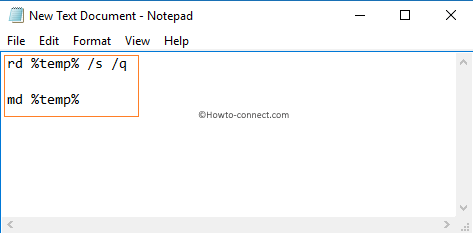
> Paso>Seleccionar Guardar desde el menú Archivo o presione CTRL+S en el teclado para guardar el archivo.
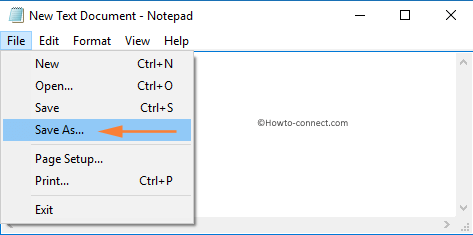
> Paso> – Aparece el cuadro de diálogo Guardar como y en la barra para seleccionar la ubicación.
Paso 4 – Introduzca Nombre de archivo como
Datos de acceso Microsoft Windows Menú de inicio programas de inicio limpiomp.bat
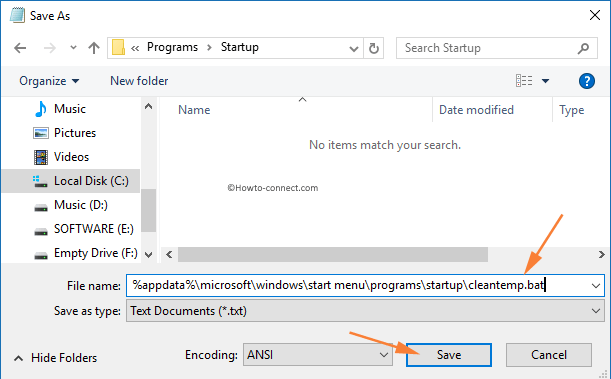
> Paso>- Como último paso, haga clic en el botón GUARDAR .
Estos pasos generarán un archivo por lotes y lo colocarán en la carpeta de inicio.
Para probarlo puede reiniciar el sistema y abrir la carpeta temporal. De ahora en adelante, cada vez que arranque su PC, el archivo por lotes erradicará los archivos temporales inmediatamente por sí solo. Si encuentras algunos archivos sobrantes, significa que esos archivos están siendo utilizados actualmente por alguna aplicación. Por lo tanto, cierre todas las aplicaciones activas, ya que eliminará completamente esos archivos.
RECOMENDADO: Haga clic aquí para corregir errores de Windows





